Siteground权威使用教程
说到外贸建站的主机选择,很多同学第一时间就会想到Siteground主机。这是一个能够让Bluehost生出一种“既生瑜何生亮”感慨的强大竞争对手,短短几年内就蚕食了bluehost主机的大量市场份额(特别是中国市场)。除了Bluehost主机昏招迭出的原因之外,主要还是因为Siteground主机不断的响应客户的反馈,积极的从网站加载速度,外扩功能,便于操作性三方面提升自己的技术和服务,从而成为了主机市场的江湖霸主。本篇文章Jack老师将从多维度来剖析siteground主机,实操讲解它的强大使用功能。
一、Siteground主机官网概述
siteground官网地址:https://www.siteground.com/
siteground官网提供了4种不同类型的主机服务套餐,分别是“Web Hosting”,“Wordpress Hosting”,“WooCommerce Hosting”和“Cloud Hosting”.这里要注意一下,前三者的套餐内容都是一样的,所以本质上siteground只提供了2种主机类别,如下图所示
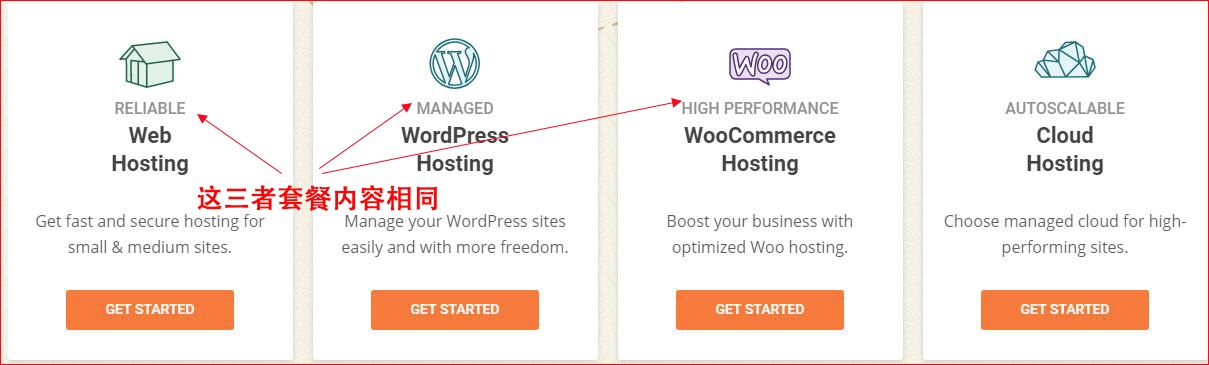
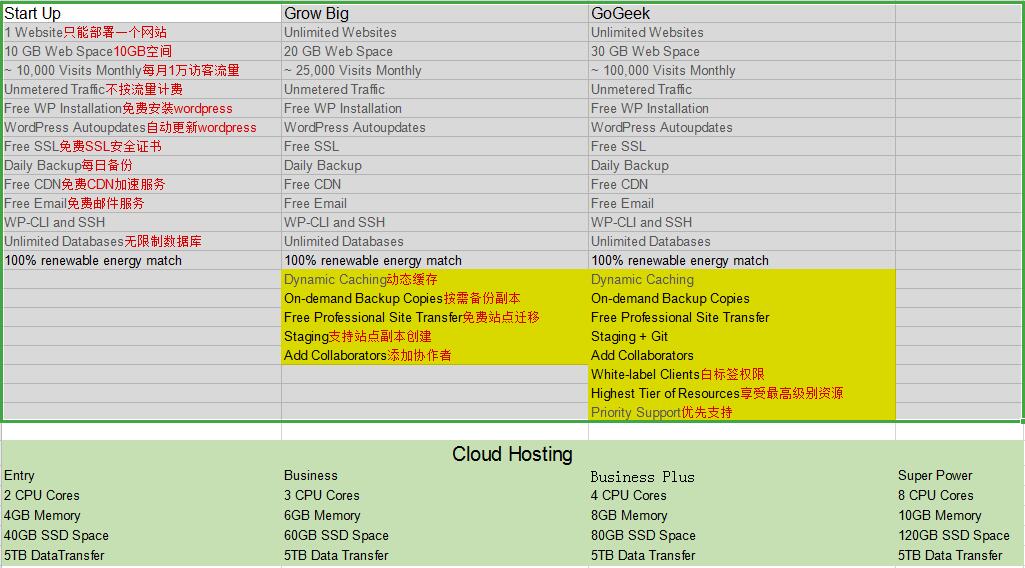
二. Siteground主机的技术优势
siteground主机的技术性优势主要体现在三个方面,分别是“网站加载速度优化”,“网站安全防护”,“多功能扩展协作方案”。我们来逐一的了解一下它的三个方面技术优势。
1.“网站加载速度优化”:siteground目前使用的是google cloud的主机资源,从2020年3月份开始逐一进行主机搬迁(可能会涉及到一定的A记录重新解析的工作,希望同学们到时候引起重视)。你如果要问我google cloud牛不牛,我只能回答你比国内的什么阿里云,百度云,腾讯云是肯定要牛很多,此处不接受反驳意见,也不是Jack老师崇洋媚外,事实就是如此。google cloud的强项就在于Google在分布式计算和分布式存储方面的技术独步江湖,这也是siteground与google cloud合作的最核心因素。
此外siteground主机在内部采用的是Linux系统,其中Apache作为Web服务器,而Nginx作为反向代理,并且提供了自定义PHP处理设置,并通过OPCache扩展进行了进一步优化。目前siteground的php版本都已经是7.0以上,但bluehost主机还有很多是在php5的版本,这也是siteground占领bluehost主机服务市场份额的一个原因。此外,siteground还提供最新的HTTP / 2,TLS 1.3,OCSP装订和QUIC等创新性访问协议,在这些新技术和黑科技的加持光环下,部署在siteground服务器上的网站打开速度自然会变得更快。
值得一提的是iteground自行研发的SuperCacher是基于Nginx反向代理和Memcached的功能强大的内部缓存解决方案。所有计划均包含带有Railgun的免费Cloudflare CDN。借助siteground独特的SG Optimizer插件,WordPress用户可以进一步提高网站速度。这里就不得不给siteground一个大大的赞了。同学们知道Jack老师用过bluehost的主机,在使用Cloudflare的CDN加速服务的时候,需要额外进行设置,但是会存在一些不可预见性的问题存在,比方说ssl安全证书不匹配的情况,如果需要解决这个问题还有从cloudflare上下载源产SSL证书再安装到blushost上。但siteground根本不用这么麻烦,甚至都不需要将NS记录更改为cloudflare的NS值,在自己的siteground后台就可以轻松解决了。另外SG Optimizer插件也是个非常好是速度优化插件,某种程度上可以比肩wp-rocket(但wp-rocket是需要付费的,需要破解免费版的可以私下联系我)。
最后,siteground采用了NGINX Direct Delivery来提供网页静态内容,比方说网站上的图像,CSS,Javascript等内容。通过这种方式,siteground会删除主机内存中的静态内容,然后直接从SSD中加载静态内容。这样就能够为动态存储内容提供更多的内存空间,从而改善访客的浏览器端缓存和使用CDN内容分发式网络更加方便快捷。
2.“网站安全防护”
如果说网站的加载速度是矛,那么于此对应的网站安全防护就是盾了。siteground的技术服务团队为了保障其主机房的安全稳定性为此投入了大量的时间和精力。他们采用的独特监控系统每0.5秒检查一次服务器状态,不仅可以检测到持续存在的问题并自动修复其中许多问题,而且还可以防止潜在的问题。很多小故障(这里不单指我们的个人小网站,也指siteground主机整体框架)可能我们没发现或者没有体现在我们网站的前端和后台,siteground已经俏无声息的解决掉了。当然了,这本来就是他们应该干的活,如果一个连安全性能都无法保障的主机服务商还拿什么吸引消费者!
说到网站的安全威胁,那么基本上就是两大方面的问题,一个是漏洞攻击,另外一个是暴力攻击。因为wordpress是一个开放性和兼容性比较强的内容管理系统,特别是它的开源插件和主题,虽然很多免费但是存在安全隐患和漏洞,很多不法分子就会利用这些漏洞进行攻击。好在siteground的WAF智能防火墙(智能不知能我不知道,大体上的表现还是蛮不错的)能够解决很多这方面的问题。Jack老师的这个教程网站曾经被某个插件(具体是什么我忘记了,年级大了记不住这么多事情)挂了黑链,结果就被谷歌封了。后面找了siteground的技术团队才解决了这个问题(哇,这好像暴露了我技术很菜的样子,哈哈)
至于暴力攻击,那么更多的是侧重在恶意流量访问的环节,这方面的问题siteground的防护力度还是很大的,从技术角度本身来讲也比上面的主题和插件漏洞防护来的更简单一些。所以有问题的话直接找siteground的技术团队来处理就好,建议提交问题的时候,使用科学上网的线路,这样他们给你解决问题的等待时间会更短。
3.“多功能扩展协作方案”
自从19年siteground的网站全新改版之后,siteground的体验度就直线飙升。看来这些耿直的技术男工程师终于明白建站小白对于技术的需求更多的是需要体现在使用端的无障碍和流畅上。这和bluehost墨守成规的使用cplan界面形成了鲜明的对比,就好比是绿皮火车和子弹头列车的区别。由此可见siteground的团队对新手小白的使用和体验心理把握的是相当到位的。
另外siteground还提供了强大的多功能扩展协作方案。主要体现在以下6个方面
a.备份和还原工具:通过siteground后台的站点工具,用户可以轻松访问siteground为自己的站点创建的所有系统备份。如果同学们在网站上进行更改后出现任何问题,则只需单击“撤消”即可。此外该工具还允许我们最多创建5个站点的按需备份,并且对于GrowBig和更高计划免费提供此选项(基础版本的Start Up不具备此项功能)
b.Let’s Encrypt的安全证书:拥有SSL安全证书是每个网站的必备项目,SSL证书可保护通过我们站点传输的数据,并确保符合标记不安全站点的搜索引擎的要求。为了实现这一点,siteground团队创建了“Let’s Encrypt”项目,该项目为所有人提供免费的SSL(包括没有将网站部署在siteground主机上的其他站点所有者,好高大上的无私情操,有木有?!!)。siteground技术团队参与了Let’s Encrypt的内部集成,该集成使部署在siteground主机上的网站能够自动获取和更新其SSL证书,以实现无忧的用户体验。从此我们无需在其他平台上购买昂贵的SSL安全证书,托管的所有新站点均启用了免费的标准SSL,客户端可以随时通过其站点工具切换到免费的通配SSL安全证书防护。
c.协作工具:有时候一个网站可能有好几个运营维护人员,但主账号不能对外公布,所以siteground为不同身份的网站协作人员开通了对应的访问权限,从而实现多人实时不冲突的网站运营和维护工作。当然协作工具还是很多其他功能,限于篇幅关系这里就不再赘述
d.副站点调试:很多网站维护着动态站点,这些站点随着业务的增长需要更新和更改。但是,进行较大的更改可能会带来风险,所以一般会采用在安全的环境下测试是否新的改动会影响实际站点。siteground实际上已经开发了一种工具,可以创建您的网站的副本,允许您在测试网站上工作,如果没有问题之后就可以放心地将更改推送到您的实时网站-,最关键的是一键更改的方式!而且出于安全考虑,每次将登台版本上传到生产环境时,siteground也会执行自动备份。(说明一下,最基础版本的套餐是没有这项功能的,所以Jack老师推荐的还是Grow Big这个套餐版本)
e.wordpress入门插件:这个是真的对建站小白非常友好的一个功能,我记得最开始用bluehost主机的时候按照wordpres也是很头疼的问题(当然也有可能是当初我的技术不行)siteground会给你提供联系表单和在线商店等多功能插件或功能集成,让你只需要简单勾选就给你部署在自己的wordpress站点上。
f.有时候对其他主机服务商的服务实在感觉不满意或者想尝试一下siteground的强大功能,但是没有足够的能力去进行整站迁移的工作,这时候你就可以使用siteground开发的插件WordPress Migrator。它通过迁移令牌的方式来进行整站迁移,实在不会的话也可以找siteground的技术团队为你解决这个事情,最关键的是,免费,免费,免费!(重要的事情说三遍)
三. Siteground的机房节点部署
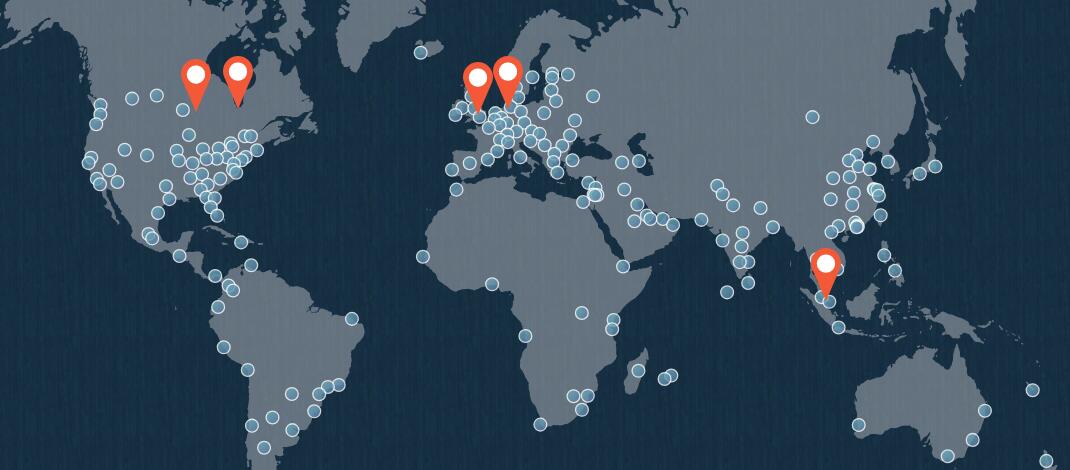
如上图所示,橙色标识为siteground的全球数据中心,白色小圆点则是siteground的CDN节点部署情况。从图中我们就可以看出siteground为提升网站加载速度做出了多么庞大的基础设置配套优化工作。为了更好的衔接这些节点和机房,siteground做出了五大方面的调整
1.高冗余性和可用性
siteground使用的数据中心对所有关键组件都具有最高级别的冗余。多种供电,现场发电机和企业级UPS技术可防止断电。同时使用多个主要运营商可确保网络连接不中断。支持siteground基础架构很大一部分的Google Cloud还提供了分布式存储,以实现强大的内置冗余和应用程序可用性
2.快速连接和低延迟
siteground的所有数据中心都提供高可用性,低延迟和可靠性三大方面的技术保障。它的主要数据中心合作伙伴-Google cloud以维护最快和最强大的网络之一(不仅在其数据中心)而闻名。路由优化技术,与互联网骨干网的连接以及其他机制已经到位,以保证高带宽容量和快速连接。
3.环保托管
大家都知道cup运行数据计算的时候会产生大量的热消耗,比方说马云的阿里云技术中心机房就是建在千岛湖,直接用水冷来降低机房的运行温度。虽然这部分内容强调的是siteground机房的环保性,但更突显的是该公司的社会责任感(这方面好像国外的企业更加注重)。此外主机库房的运行环境稳定也能够提升cpu运算集群的工作效率。毕竟冷静的脑子才能更好处理大量数据的运算
4.CDN网络遍布全球194个地点
使用siteground主机服务的客户可以将其站点内容免费缓存在Cloudflare遍布全球90个国家和地区194个城市的CDN网络上。庞大的网络通过使用与每个网站访问者最近的位置来确保更快的加载速度。此外,它通过监视数百万个网站并采取大规模行动来提高站点安全性和可靠性,并在检测到问题时保护所有CDN用户。这就好比你想吃正宗的肯德基不用在跑到美国肯德基总部,直接在最近的肯德基门店就能吃到肯德基美味是一样的道理!
5.多层安全防护
siteground的数据中心受到多层安全保护,可防止未经授权访问它们的服务器和用户的网站数据。服务器机房仅限于经过认证的员工,并且24/7安全团队随时准备应对任何情况。与Google云基础架构的Internet通信在传输过程中被加密,并且通过防网络钓鱼的安全密钥等高级工具来保护对敏感数据的访问
四. Siteground的账号注册和购买
第一步,打开siteground的官网:https://www.siteground.com/
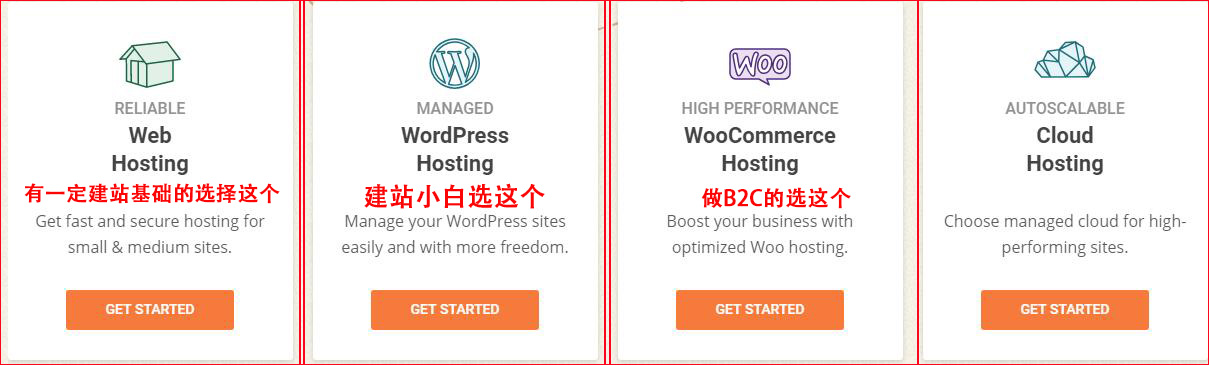
因为这个部分在前面的文章中已经有详细讲过这里就不再过多解释,看上图寻找自己需要的进行项目进行点击对应的“Get Started”按钮,页面跳转如下(Jack老师这里选择第一个web hosting项目作为演示)
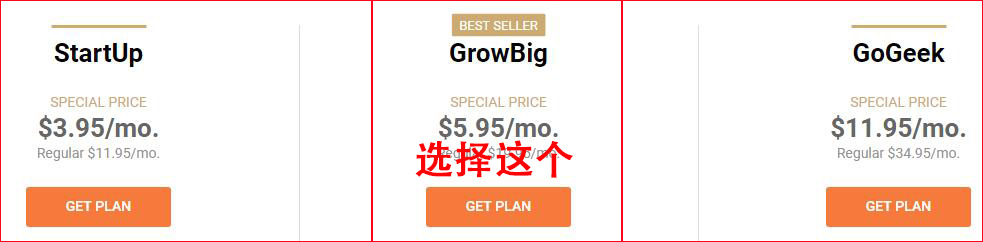
请注意,初次购买费用和续费费用还是相差比较大的,建议第一次购买的时候选择时间长一点)
选择“Grow Big”这个套餐,然后点击“Get Plan”按钮,页面跳转如下
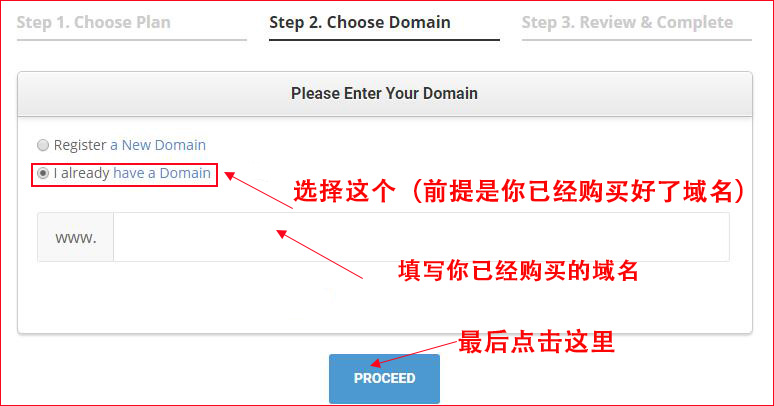
有的同学会问,那为什么不直接在siteground上直接买域名呢?嗯,大概率是因为我穷吧。(Jack老师常用的域名购买网站namesilo一年的费用是9美金左右(现在已经涨到13.95美金了),siteground的域名是15.95美金,省下这点钱请小姑娘吃顿麻辣烫不好吗?!再说了,siteground也不是专业的域名服务商,所谓术业有专攻就是这个道理)。上图的三个步骤完成之后,页面跳转如下
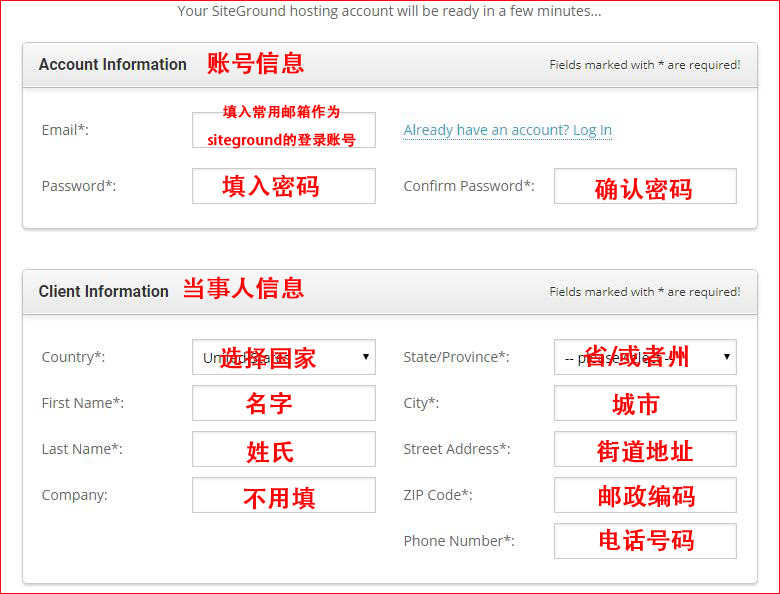
这个不多解释,小学文化的都能看的懂,照着上图内容进行填写就可以了,注意带*标志的一定要填写完整,我们接着往下看
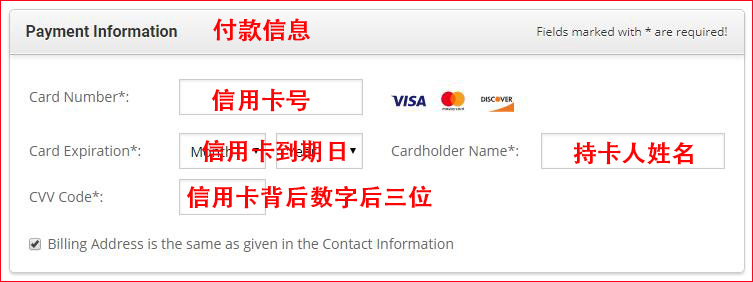
我们再来看一下具体的siteground主机机房位置和初次购买时限设置,如下图所示
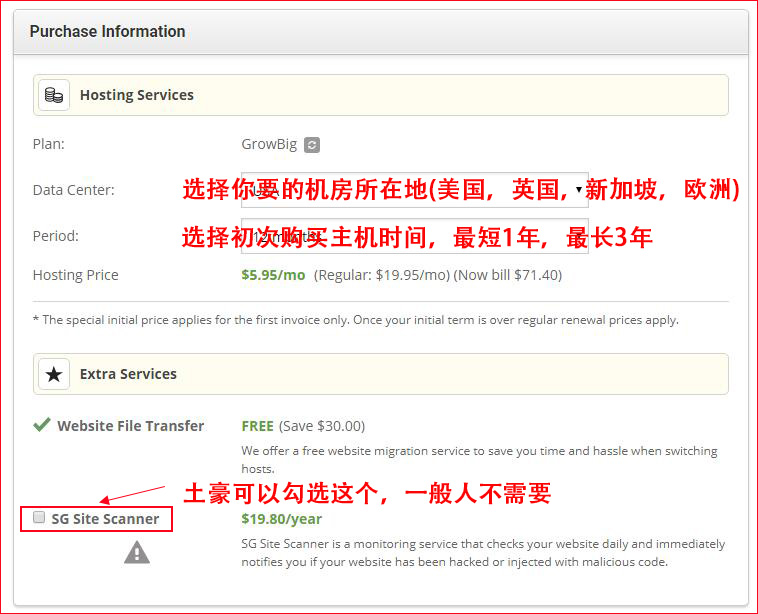
以上信息都在逐步检查一遍,如果没有问题了,那么操作如下。
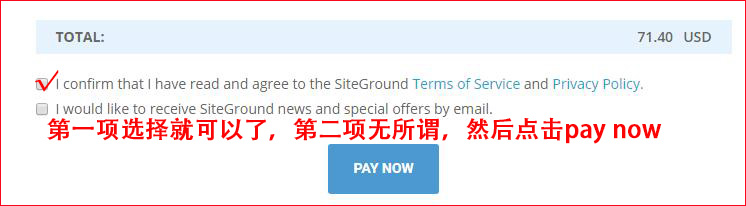
点击“pay now”按钮之后,siteground后台就会去和你的信用卡账户中心进行结算,自动扣费,然后给你生成之前选择的套餐服务内容。之前有个同学和我说Jack老师,为什么siteground够买的时候没有需要输入密码进行购买确认?我的天,这是信用卡好吗?又不是储蓄卡!确认那么多次,等下你一个念头不买了,信用卡公司不是又少赚你一笔钱了!
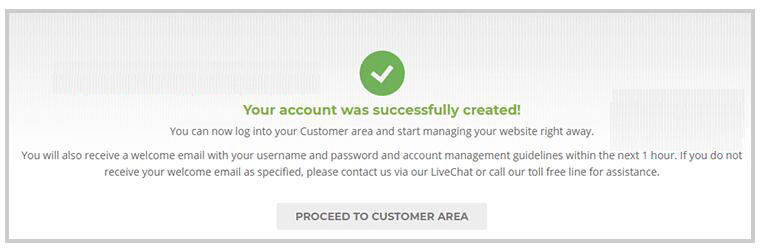
当你看到上面这个提示的时候,那么恭喜你,你已经成功购买好了自己需要的siteground主机,是你迈向宏图霸业的第一步了!如果购买失败,也先不要慌张,可以通过联系siteground的客服进行处理.哪怕是你购买成功了,在30天之内,siteground公司还运行你反悔一次,哇,人性的光辉有木有!
五 .Siteground主机的启用

点击之后页面会跳转到如下页面。
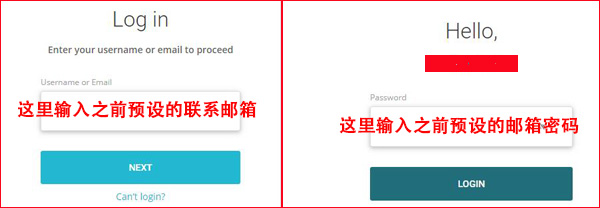
在上图中的对应位置输入之前我们预设的联系邮箱和密码之后,页面跳转如下。

菜单栏上的其他项目先放一边,我们主要在“Websites”这个项目里面进行操作,点击之后,页面跳转如下

因为Jack老师演示的这个siteground套餐以及安装了一个网站,所以上图的后台界面和新开通siteground主机服务的同学看到的可能有点不一样。如果不知道怎么使用的可以联系Jack老师免费解决(但我更建议同学们自己去研究一下,同学们连外贸客户都能开发,siteground主机配置当然是小菜一碟了)。那接下来就实操讲解一下,如何在siteground主机上安装第二个网站的全过程。
六. Siteground主机如何添加多个网站
1.点击上图中的“Add New Site”之后,页面跳转如下。
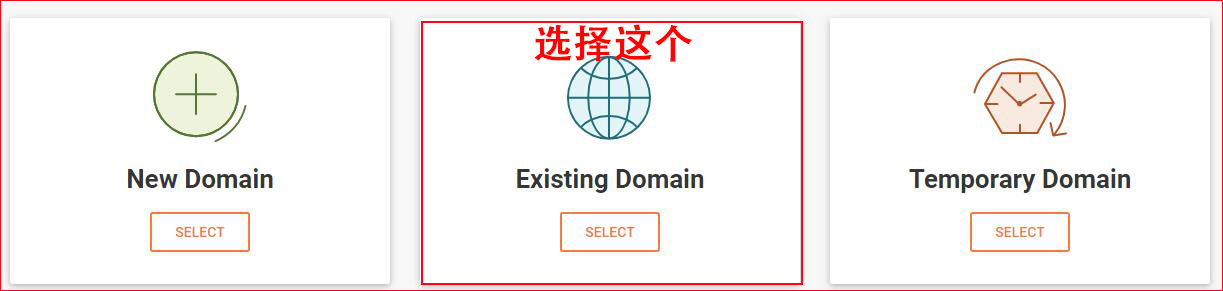
注意这里选择第二个“Existing Domain”,有的同学可能会不理解,添加新域名网站不是应该选择第一个“New Domain”吗?实际上这里是siteground故意混淆的一个概念,这里的“New Domain”指的是希望添加的域名是还没有购买的,如果你点击了“New Domain”,那么siteground又会跳转到它所提供的域名购买服务页面中了(至于为什么不建议在siteground上购买域名,Jack老师在上面的文章中已经简单提到过了,这里不再赘述)。选择第二个“Existing Domain”的前提是你已经在别的域名服务商那里购买好了自己需要的域名,如果你是想使用一个暂时的域名,那么可以选择上图中的“Temporary Domain”,这个暂时的域名是siteground免费提供的,它的域名格式是这样的jack.sg-host.com。言归正传,我们点击“Existing Domain”之后,页面跳转如下

在上图中的对应位置填入自己已经事先购买好的域名,并点击“Continue”按钮,这时候会出现一个警告提示,如下图所示。
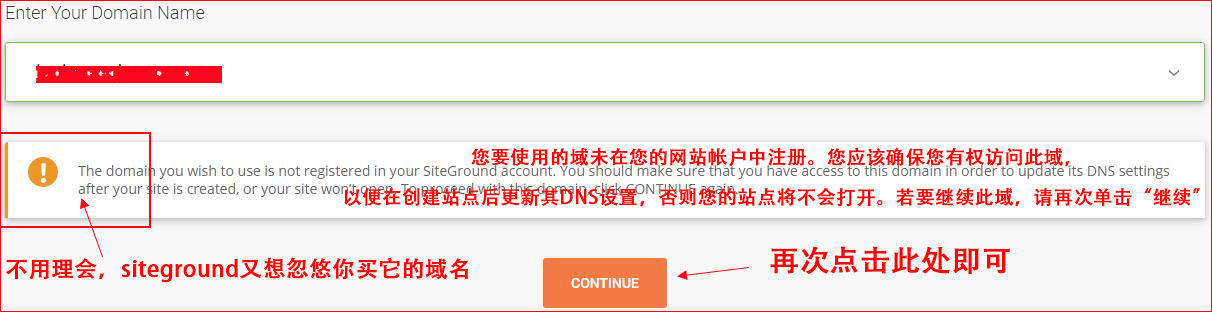
siteground又想来赚一笔购买域名的小钱钱了,无视它的存在,继续点击“Continue”即可,然后页面会跳转如下。

如上图所示,途观添加的是全新的网站,那么点击左侧这个就可以了,如果事先已经在其他主机服务器上已经存在的网站需要搬迁到siteground主机上,那么选择右边。这里,我们选择左边的新搭建网站,页面跳转如下。
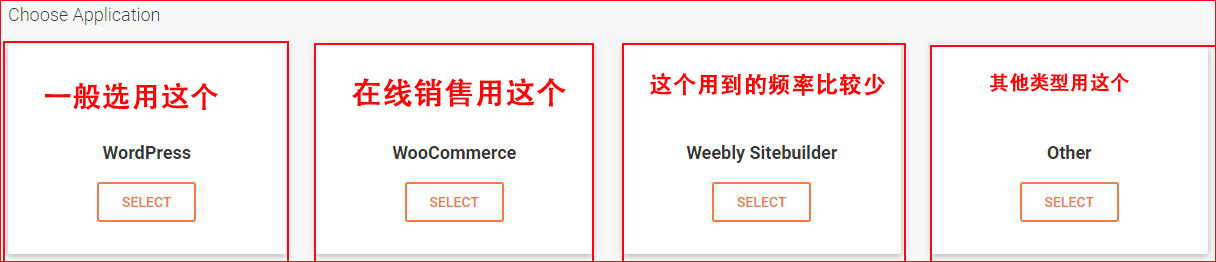
上图中我们一般最常用的是前面两个,第一个wordpress最合适B2B的外贸企业官网,第二个适合在线销售,第三个Jack老师没怎么接触到过,这里不方便发表意见。所以这里我们选择第一个wordpress进行安装和操作,页面跳转如下。

注意这里的账号和密码就是日后你登录自己网站进行操作的后台账号密码,记得用本子记录下来,以免和siteground后台账号密码混淆。有些同学会问Jack老师,我不想用邮箱作为登录名可以吗?答案是肯定的,但是在现阶段的注册环节只能用邮箱注册登录账户,等后期再联系siteground客服可以进行账号和密码的更换。账号和密码输入完成之后,在点击地步的橙色“Continue”按钮进行注册,页面跳转如下
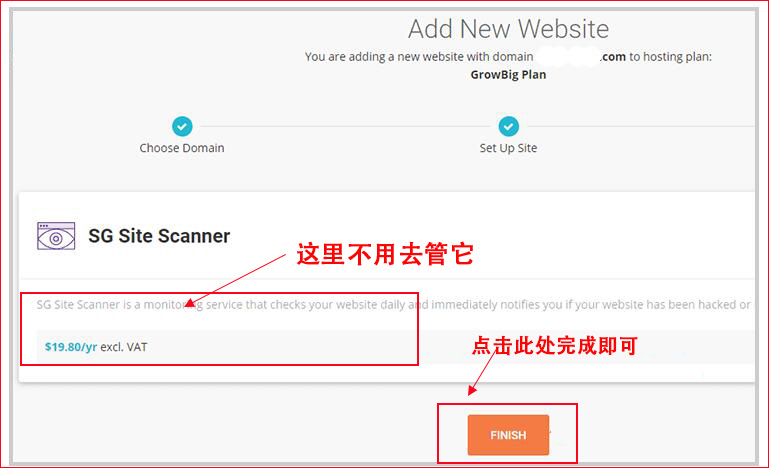
这时候会出现一个19.8美金每年的一个SG Site Scanner服务功能,无视它就好没有太大必要去选择它的这项服务,然后点击“Finish”按钮,页面跳转如下。
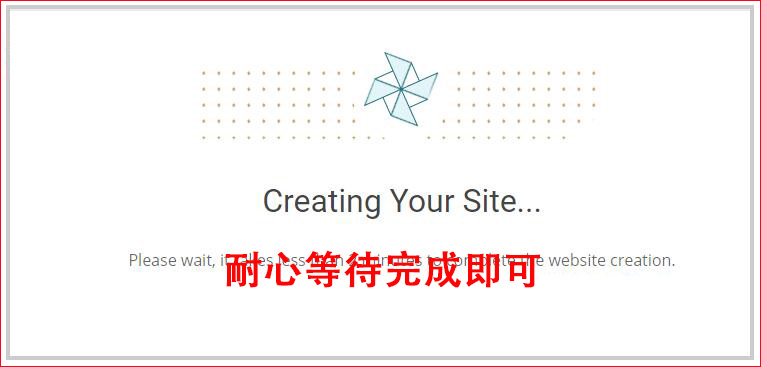
这个过程可能需要持续几分钟的时间,脾气暴躁的同学可以先去喝杯82年的雪碧静静心,否则中断安装后会遇到很多问题,安装成功后会跳出如下界面
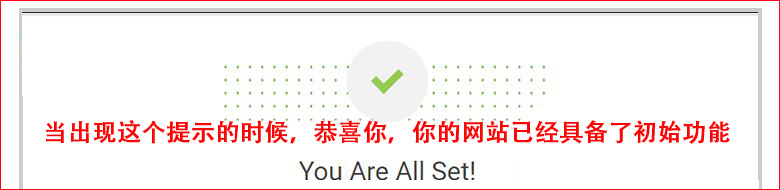
是不是很简单,傻瓜式的操作,分分钟提升自己的网站搭建成就感,默默的在心里对自己说,原来我也会建站了,真是牛逼的一塌糊涂!
七. Siteground的域名解析
Jack老师曾经做过一个比较形象的比喻:如果说把建网站比作造房子,那么siteground的主机购买就是地基准备,wordpress的安装就是造房子的工程设施入场,但是你造好房子总不能告诉亲朋好友说我家房子就在太阳底下,前后左右有东南西北四个方向吧?那怎么办?这时候你需要告诉亲朋好友你的房子在哪个经纬度。那这个经纬度就是对应我们网站的主机IP。如果你真的告诉你的亲朋好友你的经纬度他们肯定会用一种看二货的眼神鄙视的看着你。为啥?经纬度全部是一堆无规则的数值,正常人听一遍能记住?!所以你真正需要告诉亲朋好友的其实是你房子的门牌号,也就是我们建外贸网站所对应的域名。那么接下来的篇幅,Jack老师就带同学们实操练习一下域名解析到siteground主机。
1.获取主机的IP值
这个“Site Tools”按钮很重要,基本上涉及到网站内容或者设置更改的地方都需要点击这里才能够进行进一步的操作,点击之后页面跳转如下
将左边这个IP值记录下来,等会到域名服务商那边进行A记录解析会用到,右边的NS记录值等会需要操作的时候再解释,现在我们先放一下siteground主机这边的操作,到域名服务商那里进行新站点的A记录解析工作
2.不同域名服务商的A记录解析(阿里云,namesilo国内和国外域名服务商各举一个例子进行演示)
a.Namesilo域名解析
登录Namesilo域名服务商的后台之后,页面跳转如下
一个namesilo的注册账号是可以购买多个域名的,你买了几个域名上图中红色框内就显示几个,点击对应数字,页面跳转如下

如果我们的域名是第一个,那么点击右边红框中的蓝色”DNS Manager”进行更改,点击之后,页面跳转如下
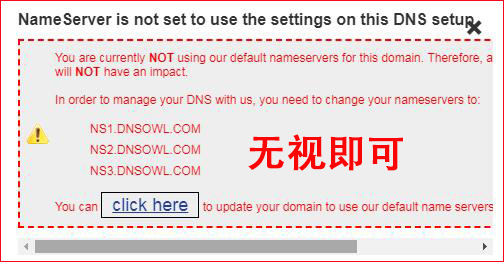
一般情况下是不会跳出这个提示的,那为什么这里会出现这个提示呢?因为Jack老师刚才选择的这个网站事先已经做了Cloudflare的CDN,里面涉及到DNS的设置更改。它这个提示的大致内容就是“嘿,你现在的DNS现在不归我管啊,瞎搞出事情我不负责啊,如果想老子给你弄弄好,赶紧把DNS的值改回namesilo的默认值啊!”。我们选择无视它,直接关闭这个提示即可。这时候会出现如下界面

这里说明一下,新站点没有做解析之前,这里会出现3个A记录值和一个CNAME值,我们把第三个A记录值和CNAME值删除,然后点击上图中红色框的“EDIT”进行A记录解析操作,如下图所示
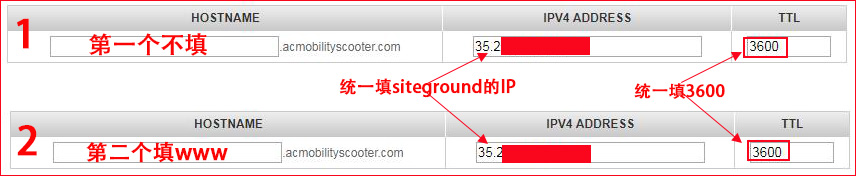
上图中我把两条A记录的设置过程放在一张图上进行说明了,两个操作除了在“Hostname”里面有区别,一个留空不填,一个填www,其他都是一样的操作,做好上面的两步之后,点击提交即可。A记录解析生效速度比较快,一般是几分钟就可以搞定了,同学们也可以到whatsmydns.com这个网站上实时查询自己的域名解析是否成功。
b.阿里云(万网)域名解析
登录阿里云后台之后,选中我们需要进行A记录解析操作的域名,然后在右边点击“解析”进行对应的A记录设置,如下图所示
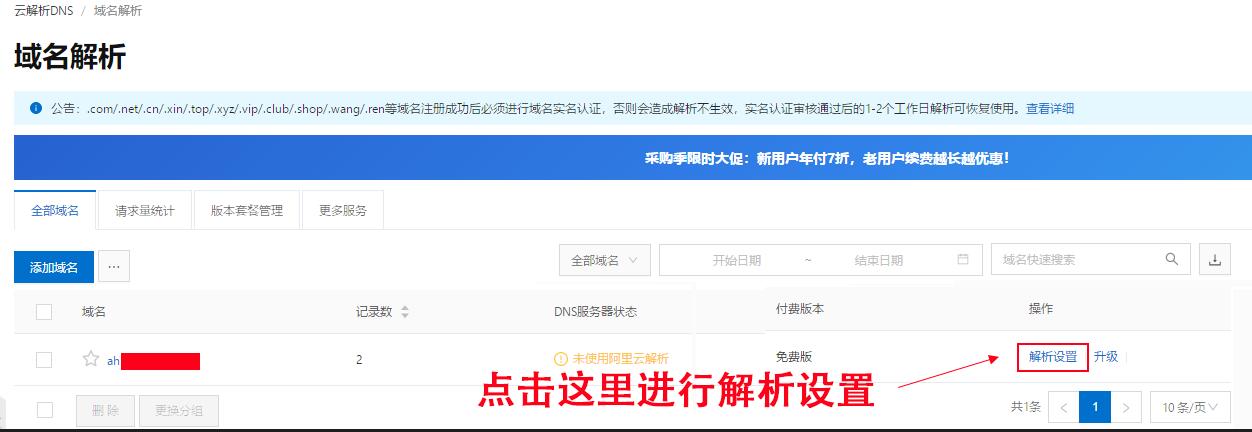
点击右边的”解析”按钮之后,页面跳转如下
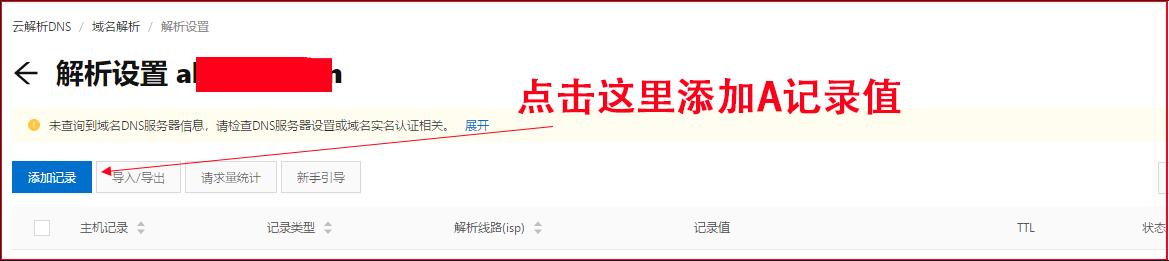
点击添加记录按钮之后,页面跳转如下

这里和namesilo域名服务商一样,都需要进行两个A记录的设置,有区别的是namesilo中有一个记录值是可以留空不填的,而在这里的阿里云中是需要填@(类似于通配符)。以上两步都操作完成之后,点击保存,这样就算完成了在阿里云域名上的A记录解析设置安静等待解析完成即可。
八. Siteground的后台功能介绍
siteground主机后台总共分为8大功能33个功能小项,具体如下图所示
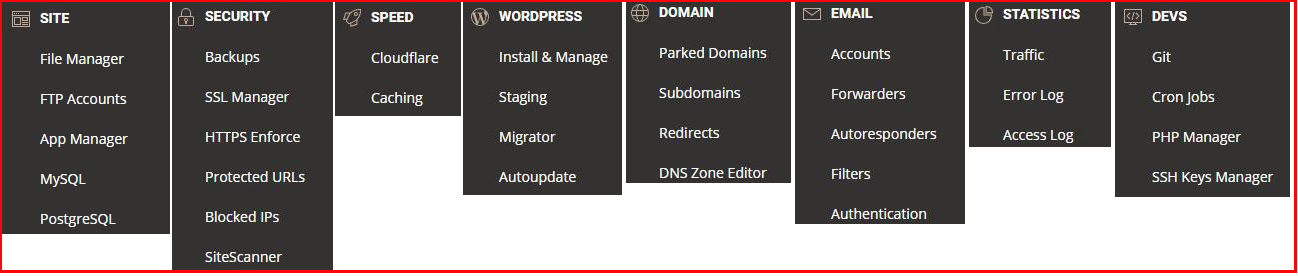
为了普惠大众让新手建站同学能够更好的理解上图中的这些菜单功能,Jack老师特意为这些功能菜单做了中文翻译,以便让新手建站同学能够快速掌握(当然我更希望同学们能够直接用英文界面进行操作,多捣鼓几遍就能比较熟练的掌握了)

1.”文件管理”

网站的所有内容管理都在“file manager”这个功能里面,不是很建议同学们对这里面的文件进行更改,以免影响网站的正常使用
2.”FTP管理”
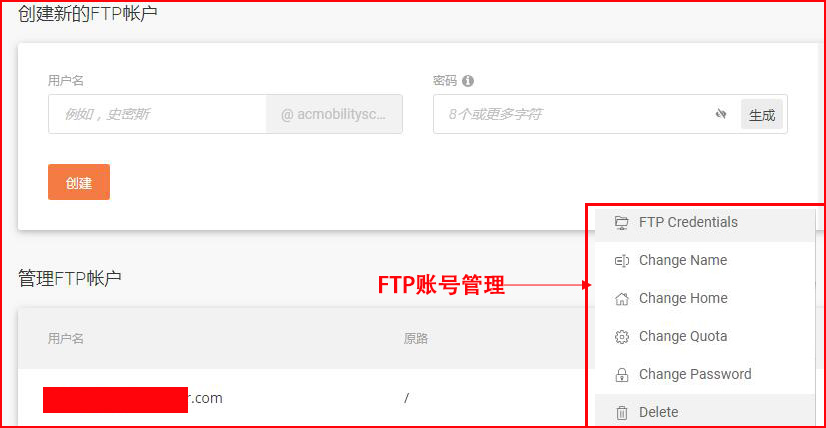
FTP是远程管理工具,Jack老师推荐用Filezilla工具进行远程操作,通过FTP能够实现在不登录siteground后台的前提下,对网站的文件进行远程管理。上图右下角是对ftp账号管理的相关功能,包括ftp账号名称变更,ftp账号删除,密码更换等功能
3.”APP管理”

在这个功能菜单中,同学们可以通过安装最受欢迎的Web应用程序之一,轻松启动直接的网站。选择您要安装的应用程序,填写详细信息,单击“安装”,等待片刻之后你选择的应用程序就可以用了。
4.“MYSQL数据库管理”
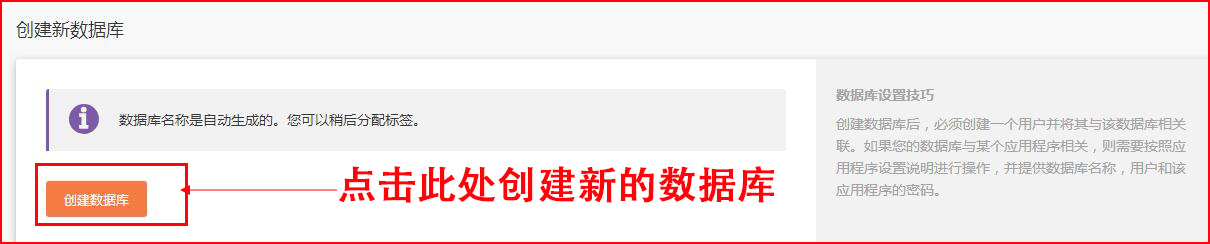
一般情况下,我们不会特意去创建新的数据库,因为在安装wordpress的时候,siteground已经自动为我们生成了一个全新的MYSQL数据库
5.“PostgreSQL管理器”
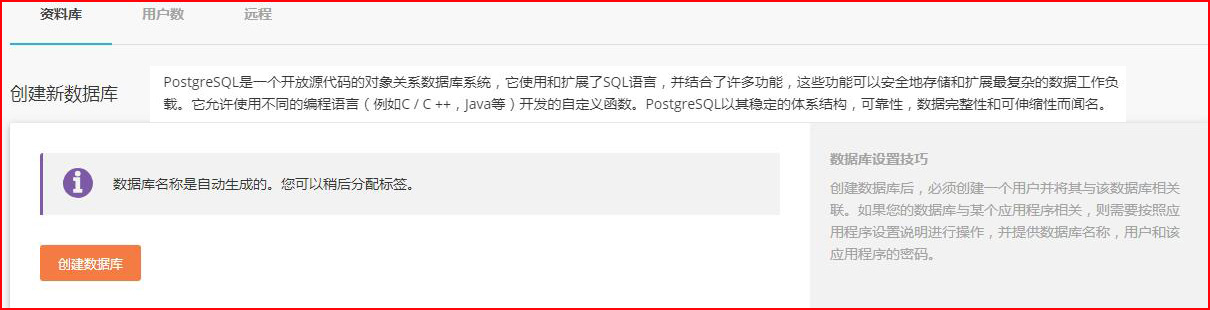
如上图所示,siteground主机的PostgreSQL管理器功能是作为MYSQL数据库的扩展和补充,一般情况下也很少会使用到
6.“备份”
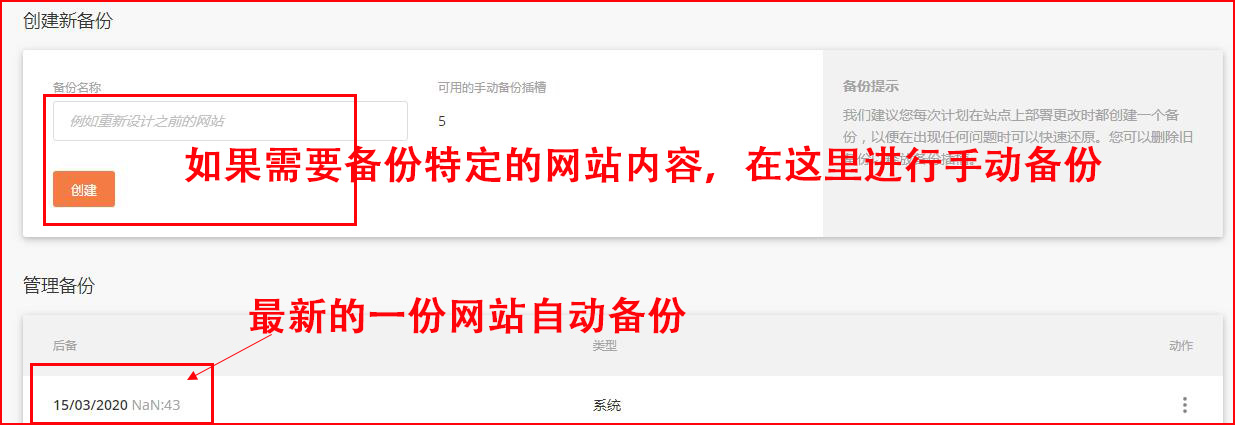
正如siteground主机所承诺的那样,它会每天为你自动保存一份网站备份,以便你的网站出现问题之后进行快速还原。手动备份最多可以存储5个内容,自动备份是保留当前日期往前推10个自然日的所有内容
7.“SSL安全证书管理”
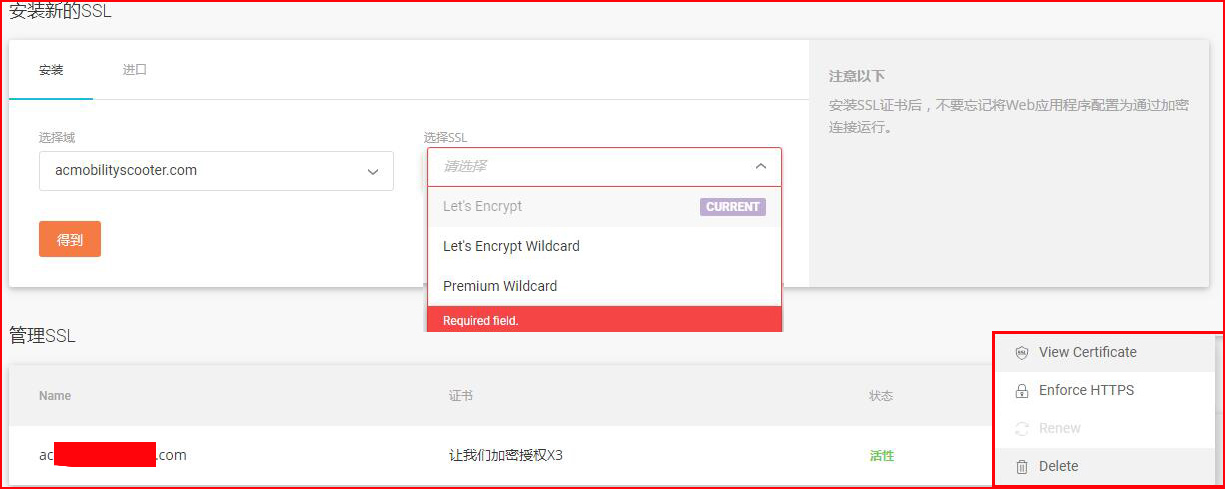
SSL安全证书是浏览器访问的安全协议,在打开某些未带ssl安全证书的网页的时候,可能会受到安全隐患提醒,此外url之前加上https更受谷歌搜索引擎的欢迎(某种程度上有助于seo优化)。在这里siteground给出了两种SSL安全证书,分别是“Let’s Encrypt”和“Let’s Encrypt统配版本”,我们选择第一个基础版本就可以。选择之后在下面的管理SSL右边有个“view certificate”,这里可以查看该SSL安全证书的详细情况,包括秘钥等,此外我们还需要点击“Enforce Https”按钮,这样就会强制使用https,所以http就会变成https了。
8.“强制https跳转”

这个功能没什么特别要说的,点击右边打开http强制执行为https即可
9.“URL保护”

某些文章或者页面,你已经将他们在前端显示,但是呢又不想立刻就让别人看到或者不想别人了解里面的私密内容(除非这个访客得到了你的允许),那么在上图中的路径位置添加你需要设置url包含的页面或者文章url即可。设置完成之后,在对可以访问该页面或者文章的访问者进行权限设置。
10.“封锁IP”
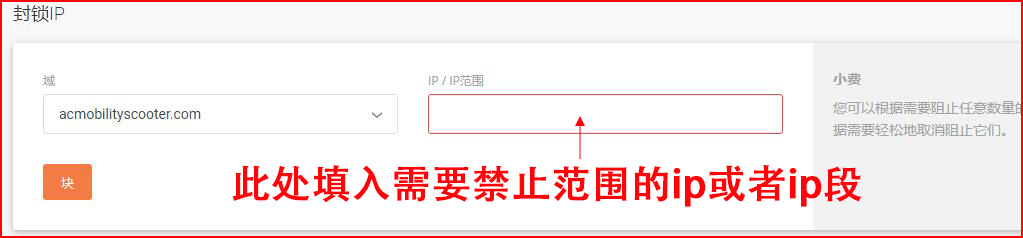
有时候你的竞争对手喜欢到你的网站上来抄袭你的文章,你虽然可以设置文字禁止复制功能,但架不住它用其他工具来抄袭你的文字,最好的办法就是禁止该竞争对手的ip值访问。又或者你想一劳永逸不想某些国家的访客来看你的网站,那么直接封禁该国家的ip段即可。
11.“SiteScanner功能”
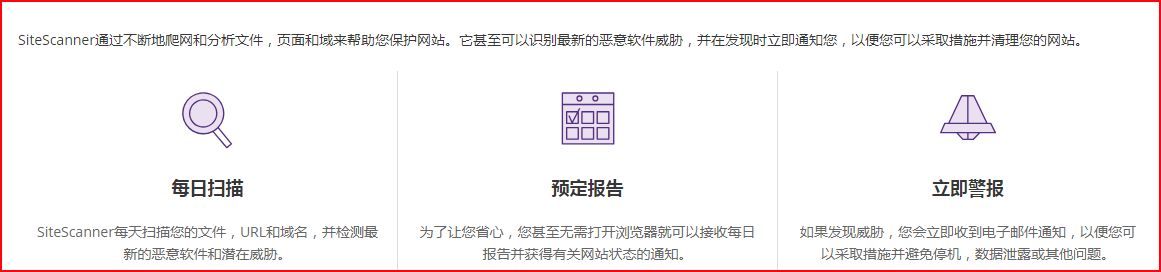
12.“Cloudflare的CDN加速功能”
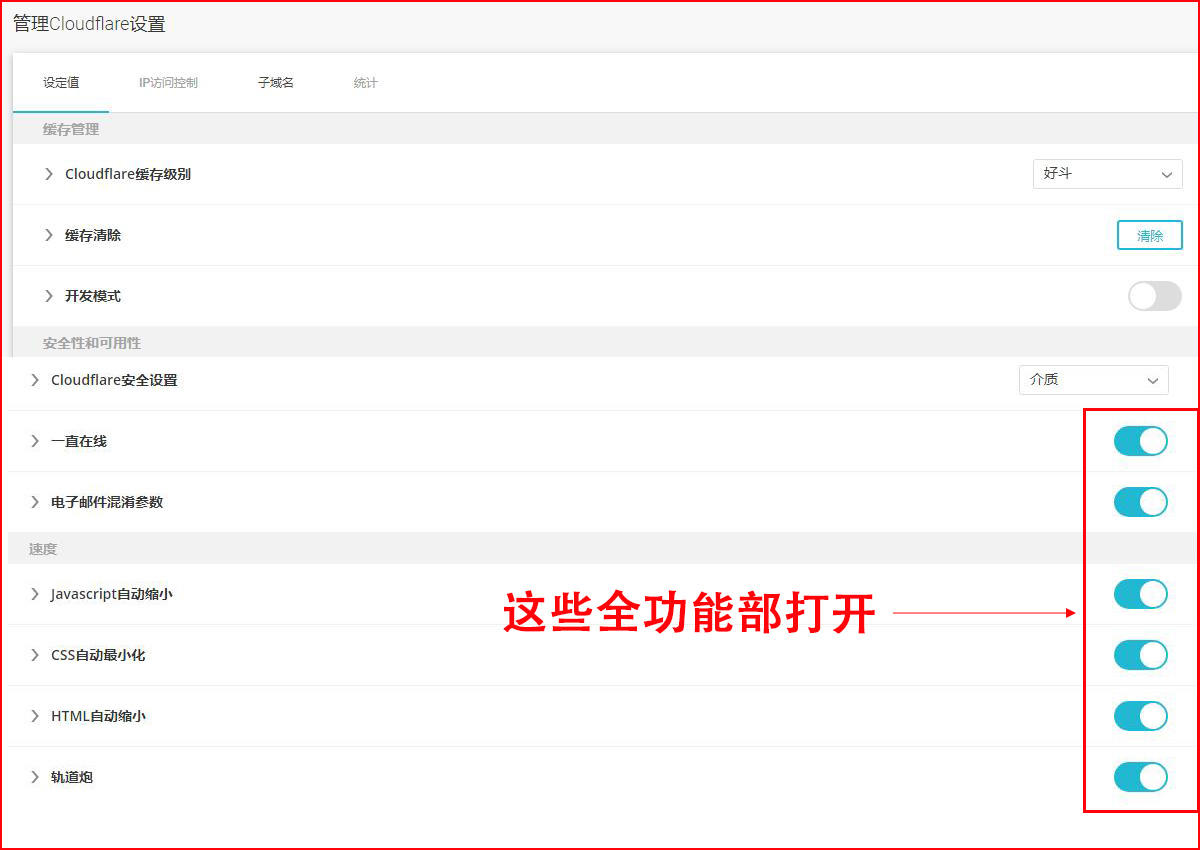
很抱歉啊,这个网站我事先已经做了cloudflare的 CDN加速设置,所以这里没有重新截图进行对应的设置实操讲解。等后期有机会我再单独开一个新篇章进行内容补充吧。siteground内置的Cloudfalre CDN功能不需要在去cloudflare官网进行额外设置,只需要两步操作,第一步去你的域名服务商那里将NS设置成siteground的NS记录值,第二步将上图中的相关功能设置激活即可。(友情提醒,在下面的文章中我们会提到domain manager,里面也有DNS设置)
13.“网站缓存”
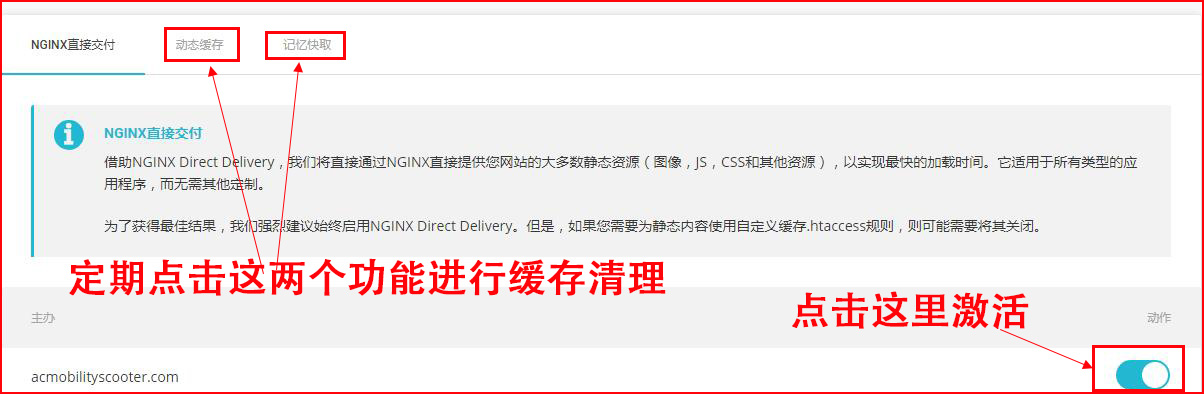
siteground主机贴心的为我们提供了三种不同的缓存优化存储机制,最重要的就是“Nginx直接交付”,我们通过点击右下角激活该功能即可。剩下的动态缓存和内存缓存两部分功能以及在外贸这篇文章的初始阶段介绍siteground的强大功能和优势中进行了详细描述,此处不再赘述,你只要明白这些功能都是能够为你的网页加载速度进行提升即可。
14.“Wordpress管理功能”

这个也没有太多好说的,一般情况下外贸独立站官网选用的都是wordpress应用,除非你想整体更换网站形式和结构,否则轻易不要对这里的内容进行更改
15.“创建临时站点”

siteground官方对暂存站点是这样进行解释的“部署变更而不先进行全面测试就可能导致大量不满意的访客和客户流失。暂存站点可确保你在更改网站时不再担心这一问题。”这个和“不建议搜索引擎收录本站点”是完全不同的概念。前者指的是不想让访客看到本网站尚未完善的前端内容,后者指的是网站未建设完成不放开收录。
16.“网站迁移”
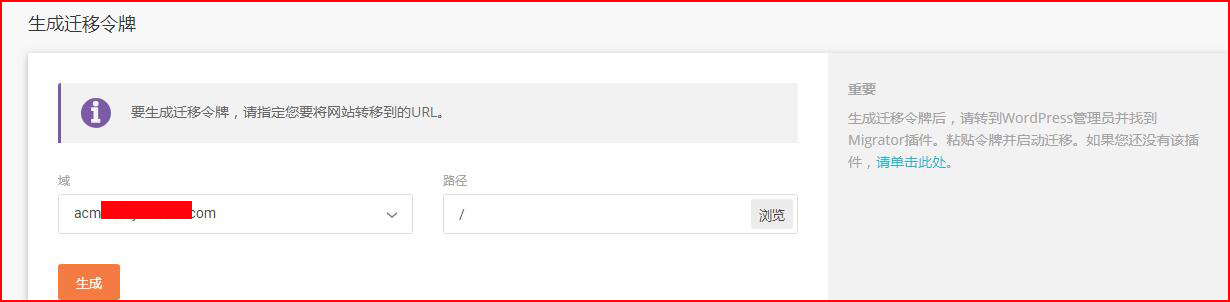
当你想把siteground中已经存在的wordpress网站整体迁移到别的主机空间中,那么就可以用到这个网站迁移的功能。使用WordPress Migrator只需单击几下即可转移WordPress网站。要开始此过程,你需要生成一个迁移令牌,然后将ititeground migrator插件安装到自己的WordPress网站,在插件中输入令牌并按照说明进行操作即可。
17.“自动更新”
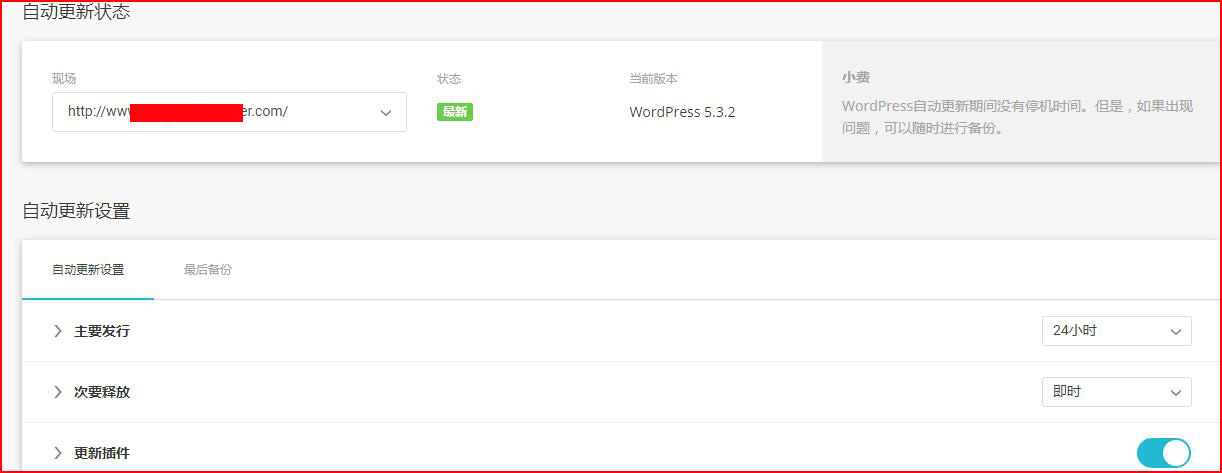
这个自动更新单独指的是wordpress的版本更新,不包括网站的其他内容和插件的更新。如果没有自动更新,我们也可以选择在wordpress后台的控制面板中进行手动更新。
18.“Parked domains域名托管/寄存”
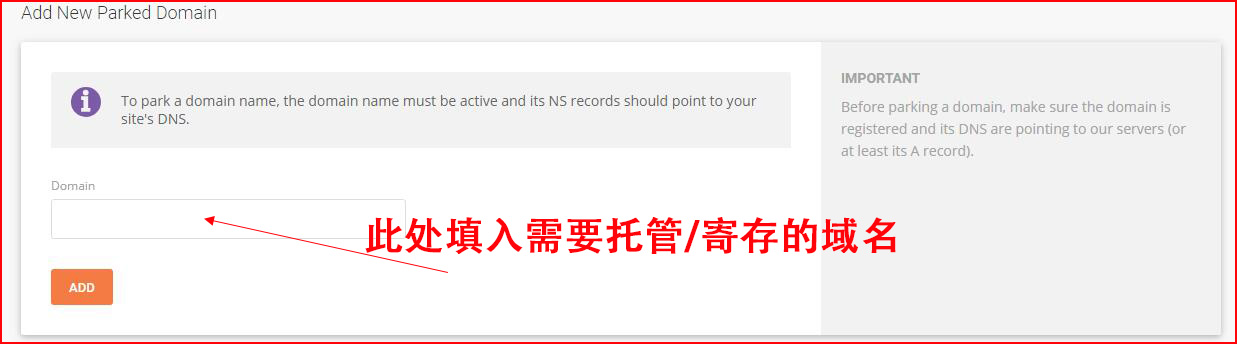
托管/寄存域名可以用于访问你所拥有的站点的其他域名。它可以用于以下情况:当你希望在同一站点中使用不同的域名拼写形式,或者要确保拥有主要域名的所有TLD而不会失去任何误导的访问者。比方说我是苹果公司的老板,我目前的苹果官网是www.apple.com;但是呢我又同时注册了apple.org;apple.cn;apple.uk等多个域名,并且官网内容都是统一的,我就不用额外的去为这些域名做额外的内容,只需要将这些域名统一寄存在siteground空间上就可以了。
19.“subdomains子域名”
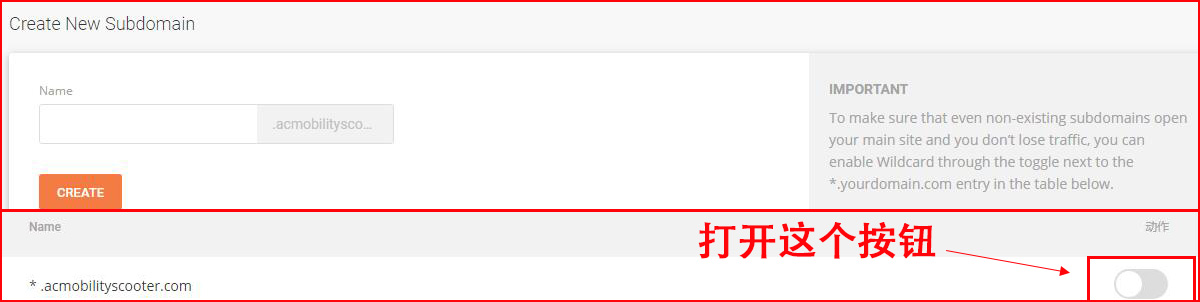
有个知识点普及一下,当你购买了顶级域名之后,比方说是www.apple.com,那么这时候该顶级域名下的任何子域名都是天然归属于你的。不存在说别人还会注册成功一个www.china.apple.com这种情况。注意子域名和分站点是完全不同的概念(cn.apple.com和apple.cn这两种情况,前者是子域名,后者是分站点)。有时候访客可能会误输入错误或者不存在的子域名,比方说摩洛哥客户想打开苹果的摩洛哥官网(假设它认为该子域名应该是morocco.apple.com,但实际上这个网站并不存在,但当你打开上图中的按钮之后,siteground会在这里给所有的子网站添加一个通配符,以至于当访客试图打开一个并不存在的子域名之后,也能够自动的跳转到你的主网站)
20.“Domain redirects域名重定向”
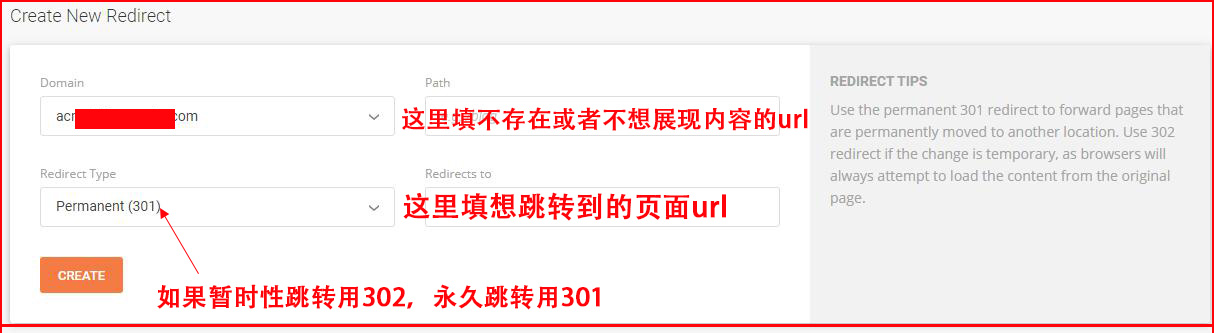
域名重定向是用于将一个URL跳转到另一个URL。在许多情况下这是很有用的一个办法(将不再存在的页面的URL重定向到活动页面),这样做的好处是避免了访客的潜在流失率,为访客的网站体验度提升更加美好的直观感觉!
21.“DNS zone editor/DNS编辑器”
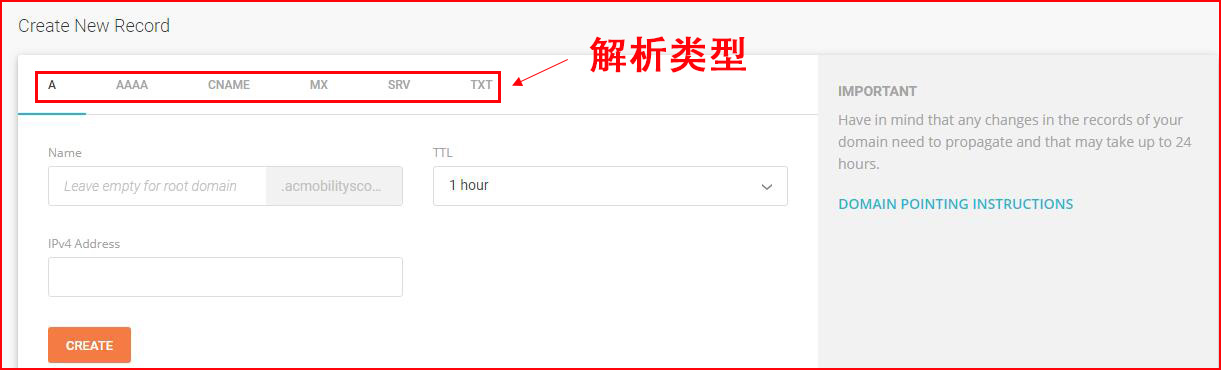
这是稍微科普一下DNS的概念.DNS(Domain Name Server,域名服务器)是进行域名和与之相对应的IP地址转换的服务器。DNS中保存了一张域名和与之相对应的IP地址 的表,以解析消息的域名。也就是说能不能根据你的门牌号找到你的房子地址就靠房管局所保存的这个表格了。上图中最重要的是A记录解析,这个内容在之前的文章中有讲述这里不再废话。如果你要用网站域名为邮箱后缀,那么就到”MX“记录里面进行解析即可。注意:这部分的内容是重点,希望同学们有空的时候去研究一下,能够解决你网站搭建过程中的一大半问题!
22.“电子邮箱”

邮箱创建有两种方面,第一种是直接使用siteground的邮件服务系统(很难用),第二种是用市面上知名的邮件服务系统(比方说163.腾讯企业邮箱,foxmail等)。Jack老师个人更乐意推荐同学们选择第二种方式,因为可操控性更强!如果选择了第二种,那么就不需要在上图中创建邮箱账号了,直接在163企业邮箱那边进行创建即可(前提是你已经做了邮箱的MX解析)
23.“Email forwarders 邮件转发器”
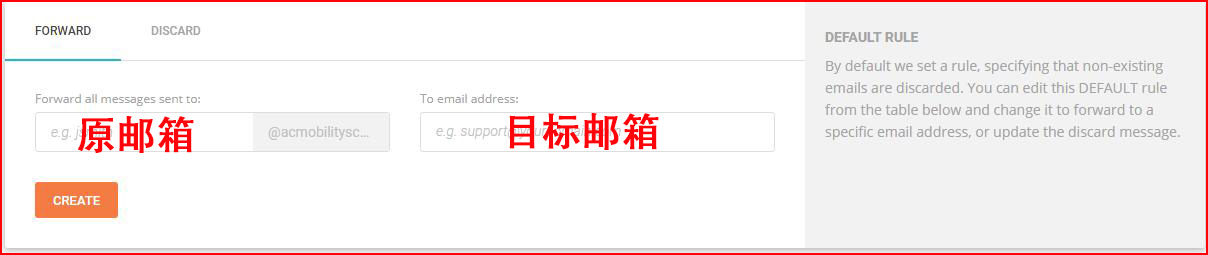
邮件转发功能一般情况下使用的很少,按上图中所示,将需要转发的邮箱地址和接收邮件的邮箱地址填写完整,点击创建即可。
24.“自动回复功能”
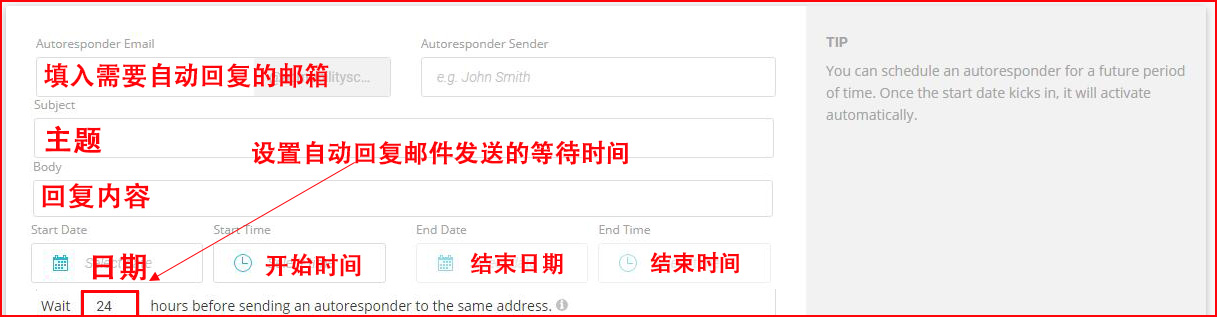
自动回复好像国内使用的少一些,但国外使用的频率还是比较普遍的。通过自动回复的设置能够让发件人不会感到邮件发出之后就什么情况也不知道了,最起码的自动回复能够让他知道邮件发送成功了。相关设置更加我上图的标示进行处理即可
25.“邮件筛选器”

邮件筛选器分为两个等级,一个是单一的用户级别邮件过滤,每次只能设置单一的一个邮箱账号。而域名级邮件过滤,只要一次性设置完成之后,以该域名后缀为邮箱账号的所有邮箱子账号都通用同一个邮件过滤条件(很抱歉我忘记具体筛选条件配置的截图了,有兴趣的同学自己去研究一下吧)
26.“认证方式”
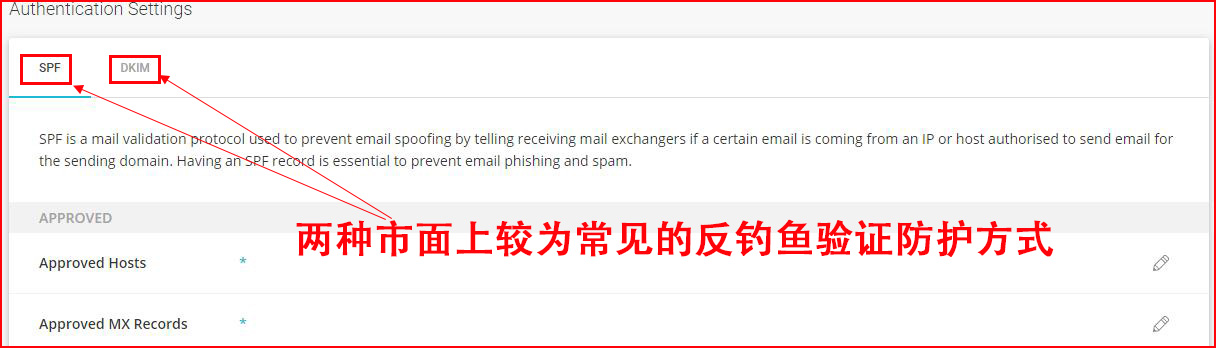
电子邮件身份验证使你可以设置防止电子邮件欺骗的规则。siteground为使用者提供了两个常用的防护验证方式“SPF”和“DKIM”,这两个防护设置主要用于为电子邮件消息提供可验证的信息,以便服务器可以自动检测传入和传出消息的来源,并确保从授权来源发送和接收电子邮件。一般情况下不用对这两个东西进行额外的设置,顺其自然即可
27.“ Spam Protection垃圾邮件防护”

SolarWinds的垃圾邮件防护功能可以过滤你邮箱中的传入和传出电子邮件,并帮助你消除垃圾邮件。同学们可以通过配置该系统根据用户设置和以前的行为识别可疑邮件,从而确保收件箱中没有垃圾邮件。
28.“流量统计”

这部分内容还是很重要的啊,虽然信息详细程度没有网站日志那么丰富,但对于一般的网站用户来说已经足够了。流量统计主要用5个方面内容来进行展示说明,因为涉及到相关的网站隐私内容,这里Jack老师没有配图进行说明,敬请理解!
29.“网站的错误日志”
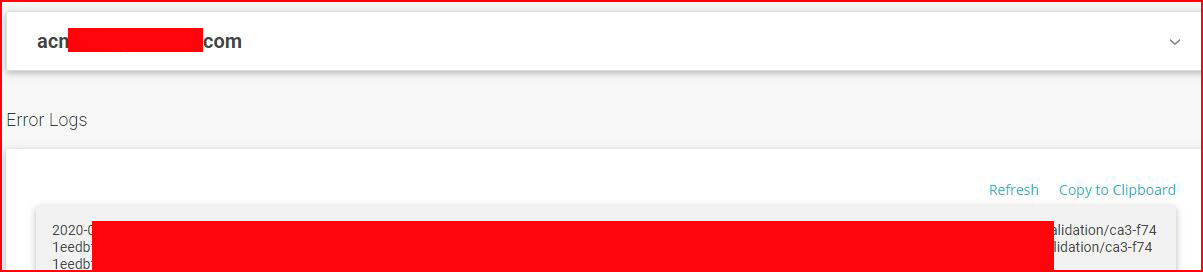
错误日志显示通过HTTP或HTTPS访问你的网站时发生的300个最新错误。查看错误日志对于排除损坏的链接,文件和其他错误很有用。每一个错误日志都精准的记录了发生错误的时间,发生页面和具体的错误内容。通过上述的错误日志可以精准的对错误内容进行排查和处理。
30.“访问日志”
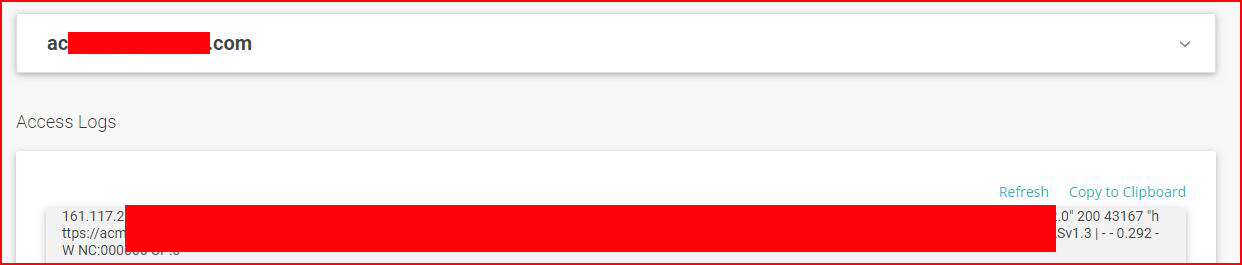
在访问日志中,你可以查看谁最近访问了你的网站。查看访问日志对于监视网站上的可疑活动并获取访问者信息很有用。在Jack老师的其他文章中有专门讲述过如何看网站日志,有兴趣的同学可以查看这篇文章《soho外贸建站如何分析 网站日志》。
31.“Git repository/Git存储库”
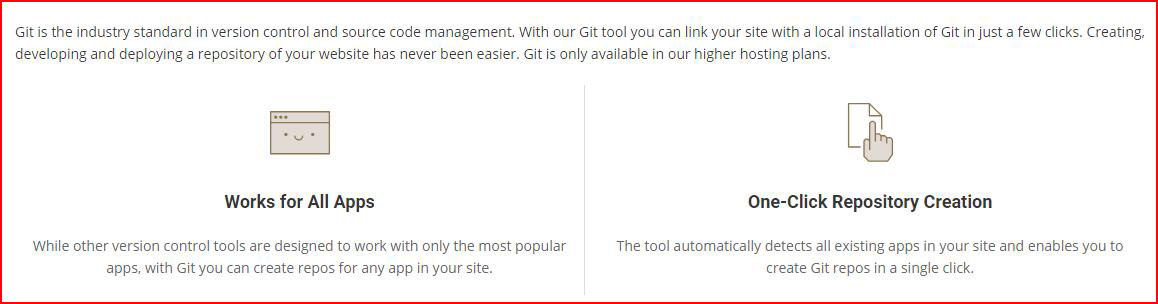
创建应用程序的Git存储库之后,你可以在多个本地分支上访问,下载和编辑它。你可以轻松部署更新,以及比较本地源代码与生产或暂存副本之间的差异。但是基础版本和普通版本的siteground套餐服务是不支持这项功能的,需要升级到高级套餐版本才能实现。一般的建站同学也不用去琢磨这个了,安心去研究原创内容吧。
32.“Cron Jobs功能”
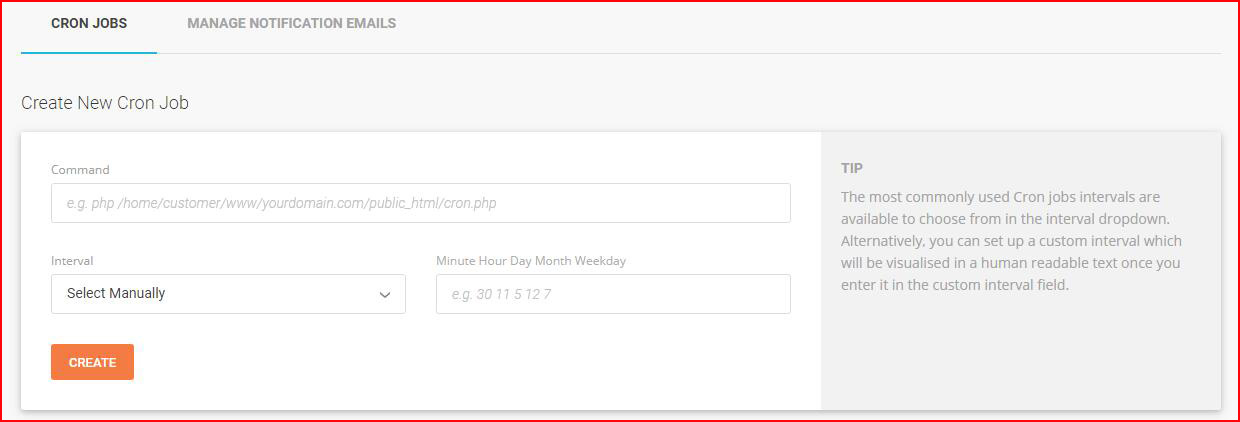
使用Cron Jobs工具,你可以自动执行站点上的命令或脚本。你也可以将计划任务设置为在特定时间或时间间隔运行。但前提是需要习惯使用和理解Linux命令,才能无缝地创建和运行cron作业。可在上图中的间隔下拉列表中选择最常用的Cron作业间隔。另外,你还可以设置一个自定义间隔,一旦在“自定义间隔”字段中输入该间隔,它将以可读的文本形式显示。这部分对建站新手来说和天书差不多,不要去碰就好了。
32.“PHP管理器”
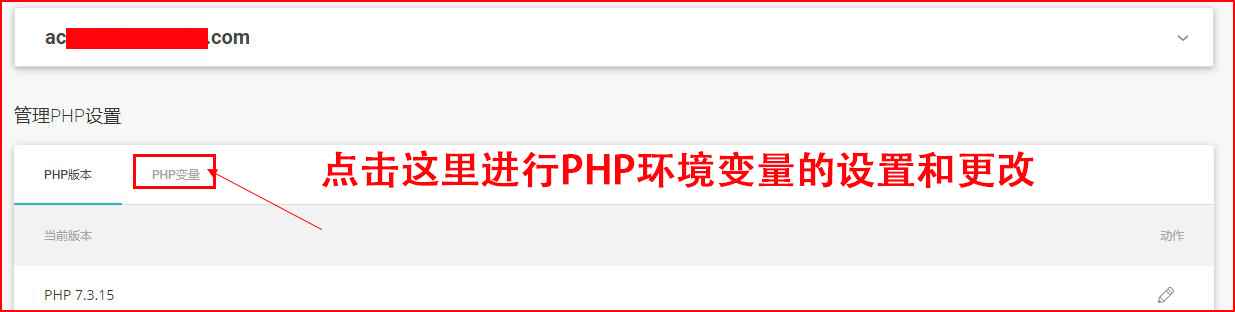
PHP是一款功能强大的多用途脚本语言,实现内容与目标的交互运作。如上图所示,siteground当前给网站所提供的是PHP 7.3.15版本的PHP.通过点击“PHP变量”对其中的相关PHP运行环境变量进行设置和更改以便更好的服务于同学们的网站。
33.“SSH密钥管理器”
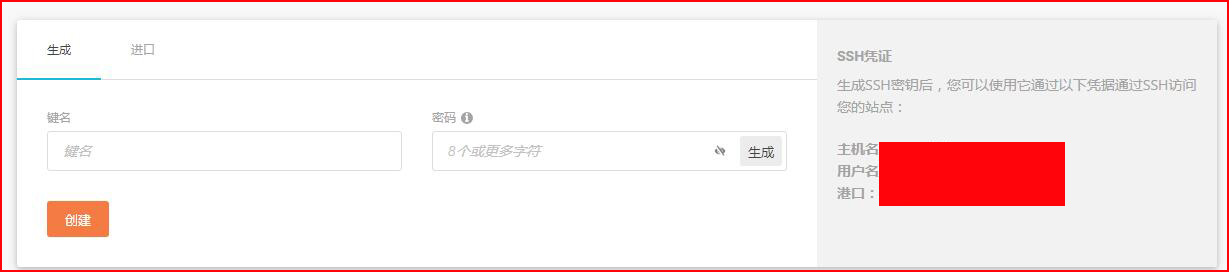
SSH通过与你站点的加密连接提供安全访问。通过SSH连接,你可以轻松管理文件和文件夹,修改它们的权限,直接在服务器上更改文件等等。为此,你需要在上图中新增SSH密钥。有些脑子转的快的同学会提出这样一个问题:同样是通过加密连接访问,那么FTP和SSH之间有什么区别和联系呢?
首先,SSH为建立在应用层和传输层基础上的安全协议,SSH采用面向连接的TCP协议传输 应用22号端口,安全系数较高。
其次:FTP是File Transfer Protocol(文件传输协议)的英文简称,而中文简称为“文传协议”。TCP/IP协议中,FTP占用两个端口,FTP标准命令TCP端口号为21,Port方式数据端口一般为20。虽然FTP在控制连接方面可以通过SSL加密,但是FTP在通过数据端口传输数据时是不加密的
然后:SSH除了作为安全协议以外,有时还被作为一种应用,对于开启SSH服务的设备或系统,可能在终端通过SSH客户端软件进行连接,类似于TELNET,甚至还有传输文件的功能
九. Siteground的技术支持
不管是建站新手还是高手,在siteground主机上操作总会遇到各种各样的问题,有时候的问题不是自己人为因素导致的,也有可能是外部因素造成的。遇见自己搞不定的这些相关问题,最好的办法不是去百度,谷歌找相关问题的解决办法。第一时间应该联系siteground的客服人员进行沟通,以获得技术服务团队的在线支持。这方面确实要给siteground美言几句,相比bluehost主机,siteground能够提供的服务更加专业。及时性的话相对来说可能还blushost更好一些,但问题是及时响应了回答的都是一些很傻的问题不太能从根本上解决问题。那么以下就是siteground的在线联系方式
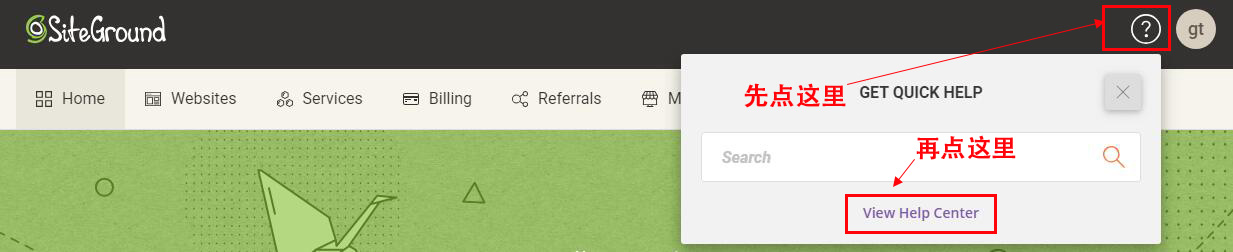
在首页上点击右上角的“?”符号,然后在跳出的窗口中点击“View help center”按钮,页面跳转如下

点击“contact us”按钮后,会出现三个选择项目,同学们根据自己的实际问题进行选择,如下图所示
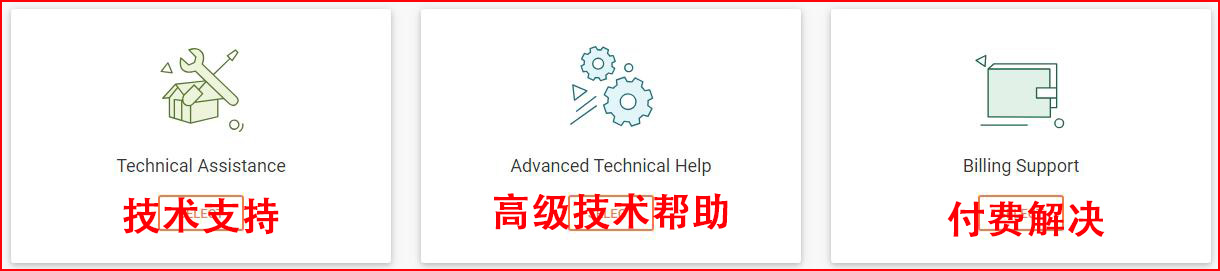
一般情况下,我们选择第一个技术支持就足够解决我们遇到的相关问题了,如果有重大难点问题它也会帮我们转接到高级技术支持来解决。点击第一个技术支持之后,页面会跳转如下
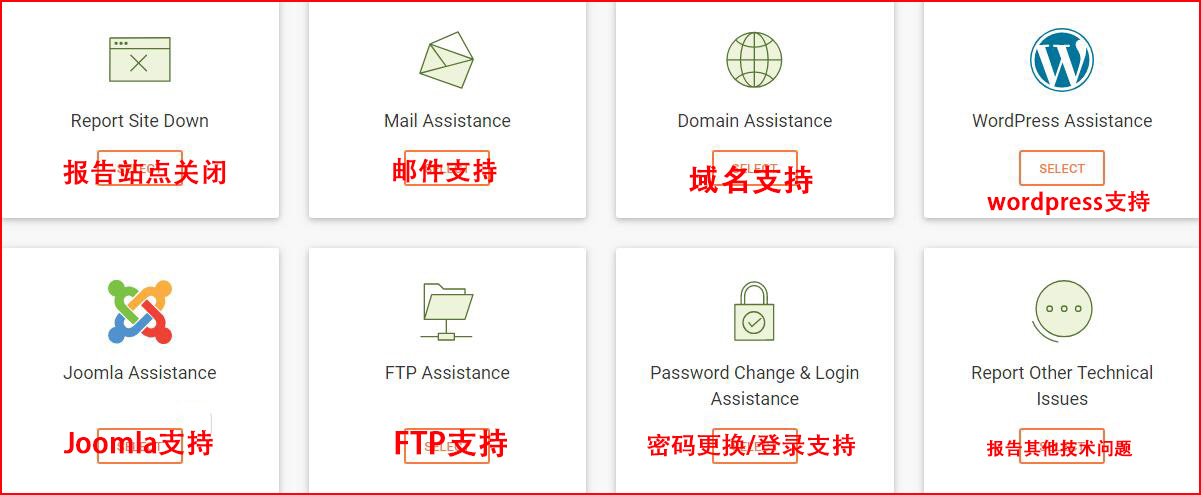
在这里,我们选择对应的相关问题类型,然后进行选择,如果我们在前面一项中选择的是高级技术支持,那么跳转出来的则是下面的问题类型,如图
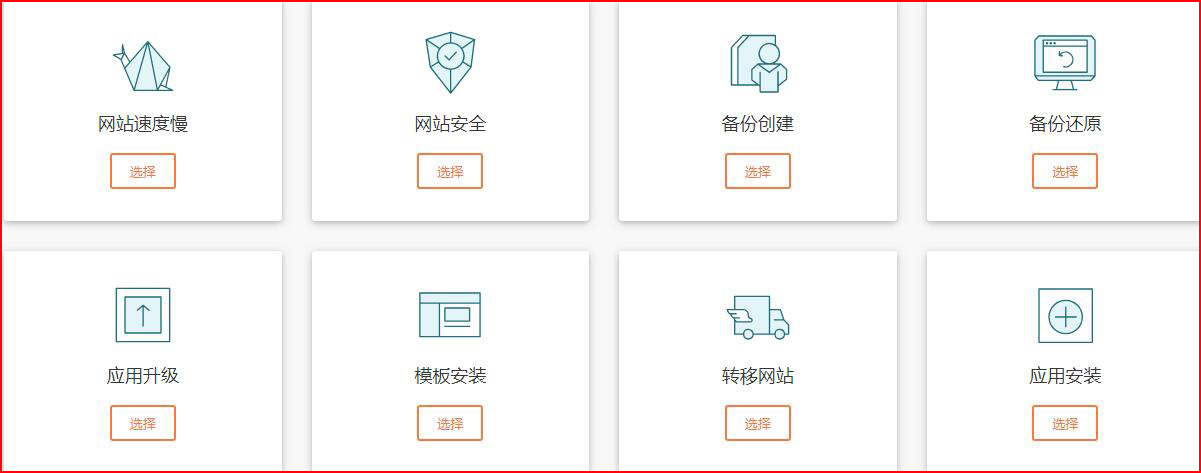
在这8个类型中,我猜同学们用的最多的可能就是网站速度慢这个类型的问题了
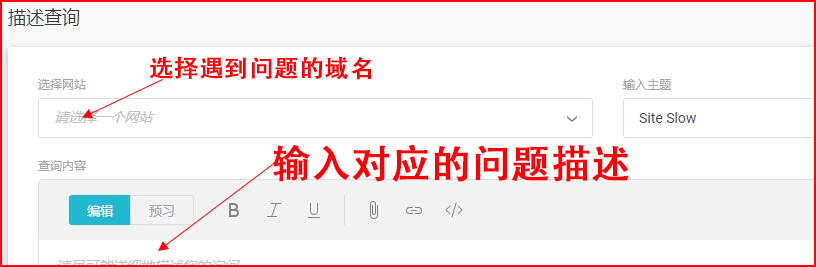
然后在跳出的页面中,选择在线沟通或者发邮件的形式获得技术支持即可(这里我偷懒没有对这一步的页面进行截图)。
以上就是有关siteground服务器的全部教程内容,从账号注册、服务套餐购买、wordpress的安装、域名解析与绑定、siteground后台所有功能的详细讲解,全方位的让你了解siteground。如果你对上面的内容存在疑问或者有其他不同的问题,可以联系siteground的官方客服或者在他们的官网问题解决中心进行搜索。
- 1.外贸建站的前期准备
- 2.外贸网站的域名选择和购买
- 3.独立站服务器的选购
- 4.Wordpress的安装和基础配置
- 5.外贸网站的主题选择
- 6.外贸网站的常用插件
- 7.外贸网站的内容如何制作
- 8.网站安全防护
- 9.网站速度优化
- 10.移动端设备的内容适配调整
- 11.外贸建站的基础SEO优化设置
- 12.外贸建站的数据分析
- 13.外贸独立站的谷歌SEO优化
- 14.外贸网站的外链构建
- 15.外贸网站的运营复盘
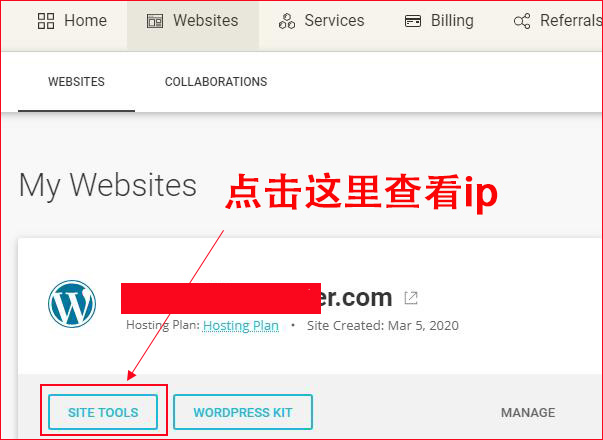

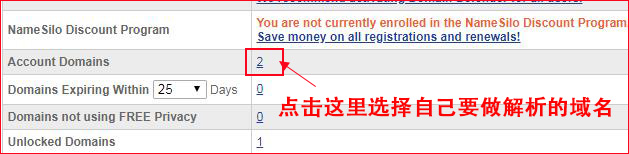


It’s remarkable in support of me to have a website, which
is valuable in support of my knowledge. thanks admin
you’re welcome
Thank you a bunch for sharing this with all folks
you really recognize what you are talking about!
Bookmarked. Kindly also talk over with my website
=). We could have a hyperlink alternate agreement between us
thank you!